金山打字通导入文章的方法
时间:2022-11-15 16:28:58作者:极光下载站人气:548
金山打字通软件是一款功能十分强大的软件,我们可以在软件中进行练习打字,你可以练习拼音打字或者英文打字等,此外你还可以将自己保存在电脑中文章导入到软件中,那么我们想要练习打字的时候,你可以打开导入进来的文章来练习打字,想要导入电脑中的文章,那么需要从主页面中进入到其中一个模块中,比如你想要练习拼音打字,那么直接进入到拼音打字的页面中,选择自定义添加课程,将电脑中保存的文章添加进来就可以了,下方是关于如何使用金山打字通软件导入文章的具体操作方法,不清楚的小伙伴就一起来看看吧。

方法步骤
1.首先将软件双击打开,如果你想要进入到【拼音打字】的页面中,那么点击进入。
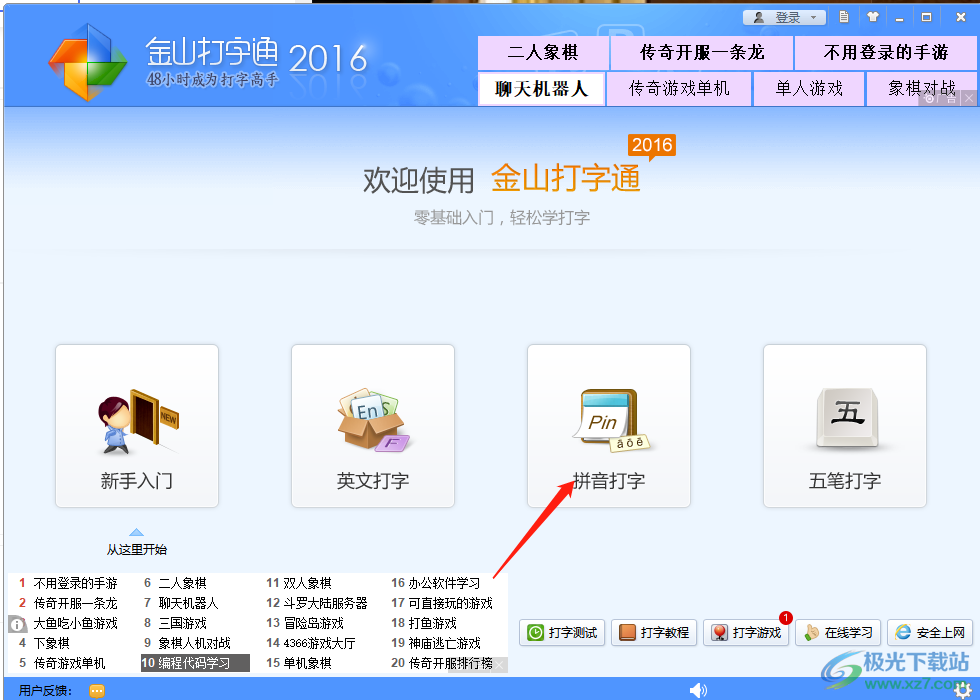
2.如果没有登录的话,在打开的窗口中创建一个昵称,点击一步登录软件。

3.接着点击【绑定】按钮,通过qq绑定这款软件,如图所示。
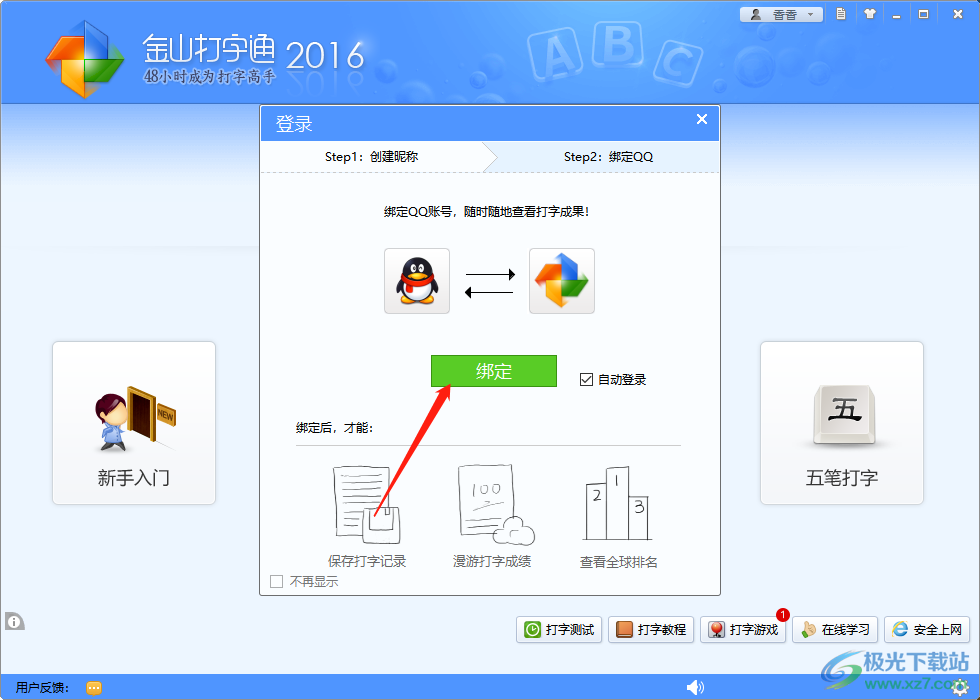
4.然后就会弹出一个窗口,选择【自由模式】选项进入到页面。
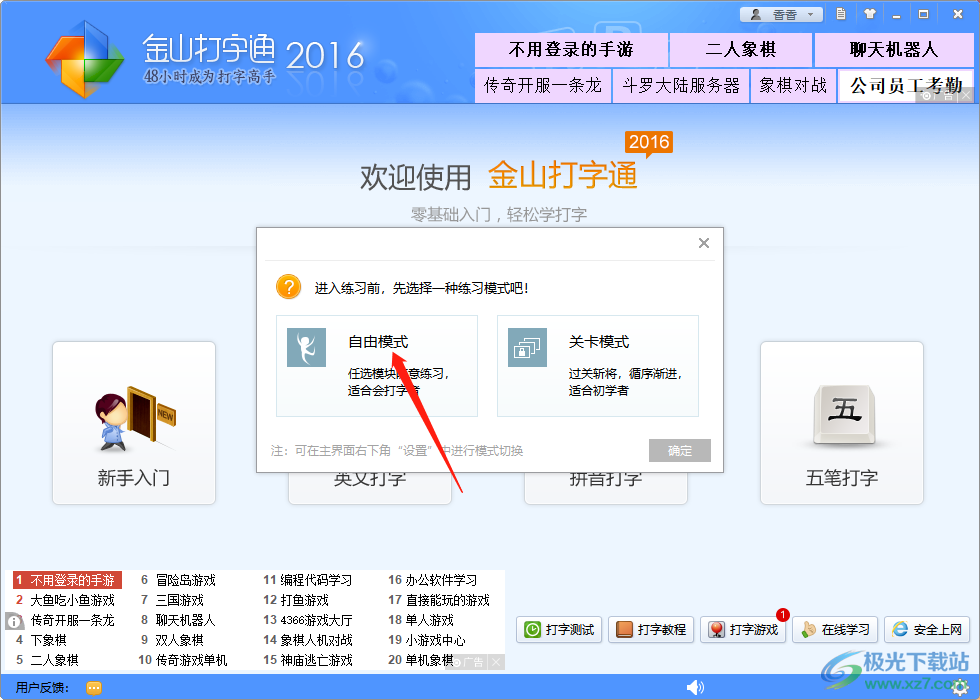
5.进入之后,可以看到页面上有多个选项,这里选择【文章练习】。

6.进入到文章练习的页面中,在右上角点击【可能选择】的下拉列表按钮,在打开的窗口中选择【自定义课程】。
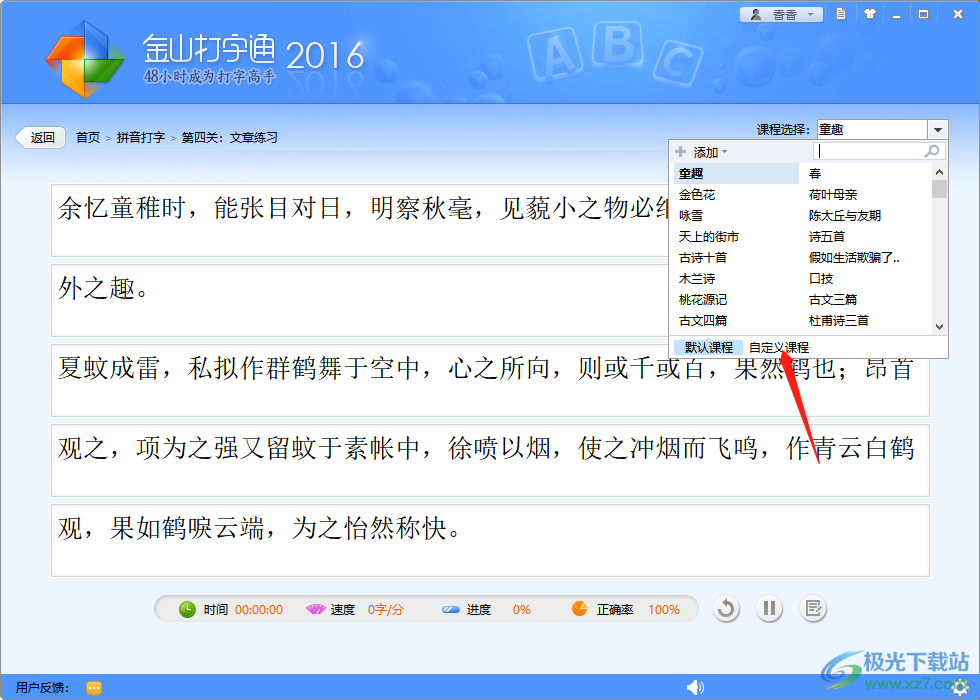
7.之后会显示需要【立即添加】,那么点击立即添加按钮进入到页面中,
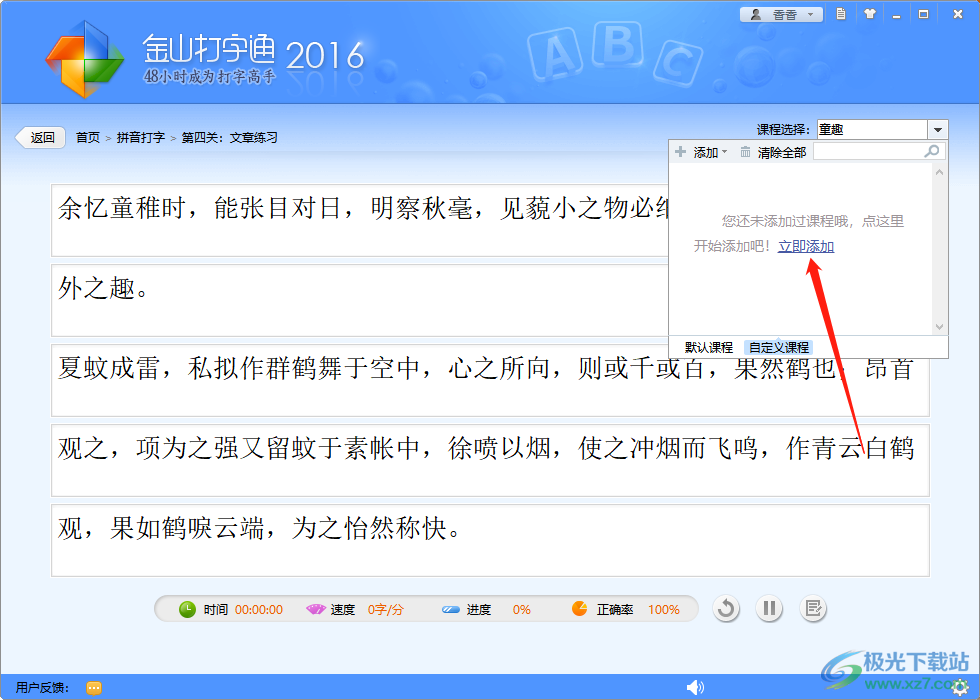
8.接着会弹出一个窗口,在窗口的右上角点击一下【导入TXT文章】按钮,将我们保存在电脑中的文档添加进来。
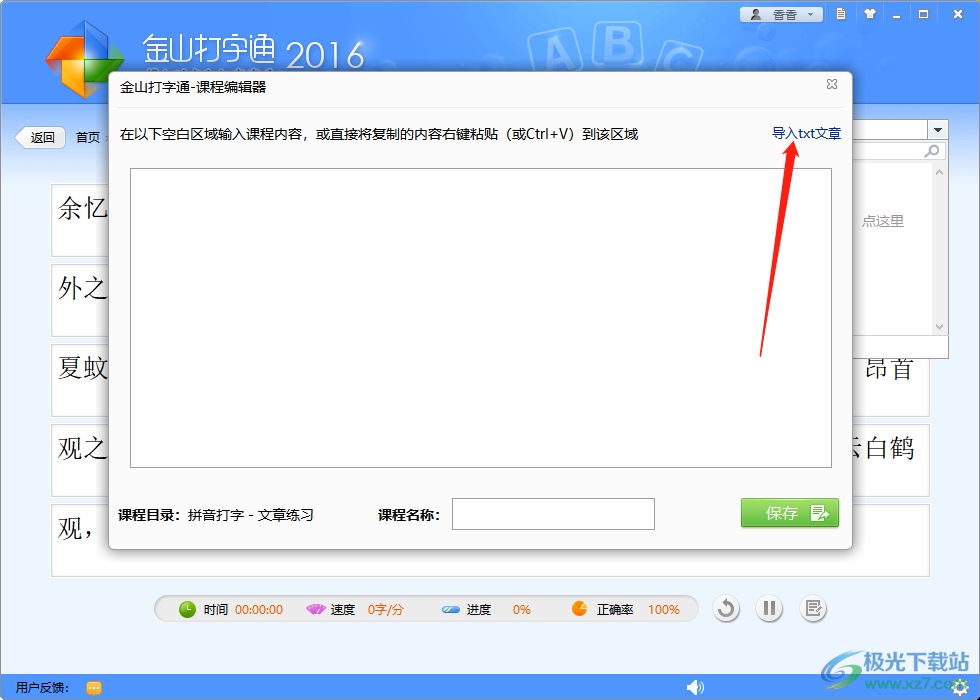
9.文档添加进来之后,会显示在窗口中,在页面底部有一个【课程名称】,在框中输入该课程的名称,然后点击保存按钮。
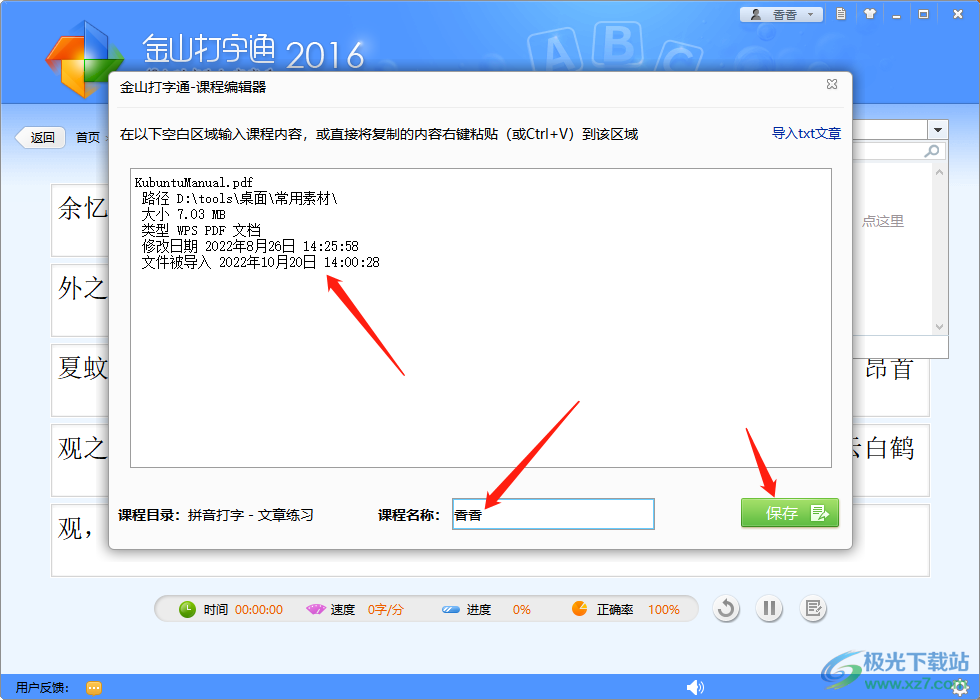
10.之后就会弹出一个保存课程成功的窗口,然后点击确定按钮。

11.将课程添加进来之后,返回到练习页面,你可以点击右上角的【课程选择】下拉按钮,点击【自定义课程】,然后就可以练习我们导入进来的课程了,如图所示。
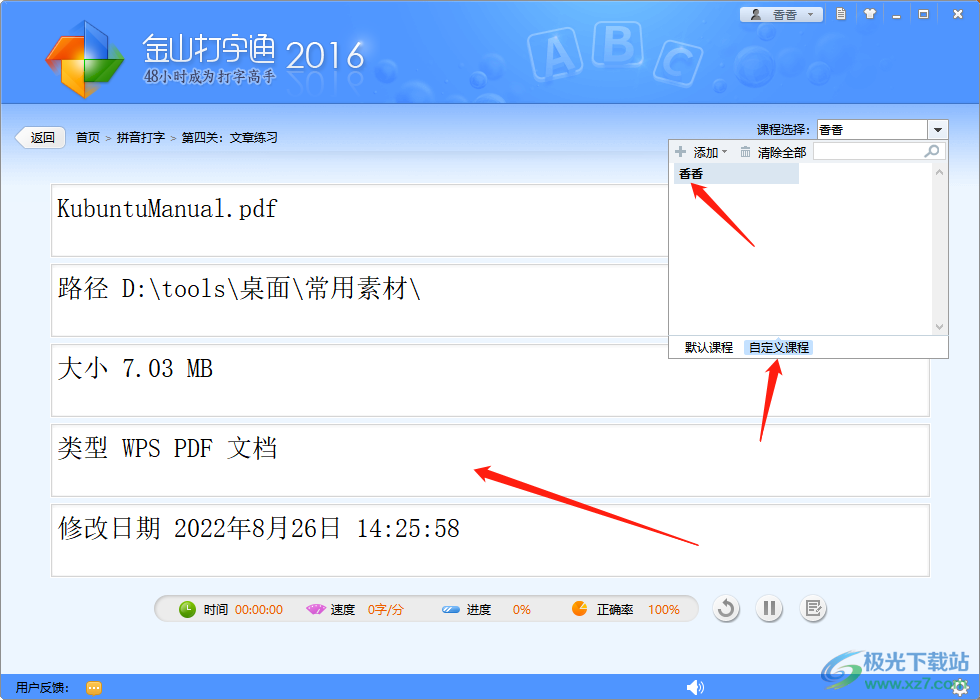
金山打字通是一款功能十分丰富的打字软件,我们可以通过这款软件将我们保存在电脑中的TXT文档导入进来进行练习,非常方便,需要的小伙伴可以试试。

大小:25.14 MB版本:v2.2.0.55 官方版环境:WinAll, WinXP, Win7, Win10
- 进入下载
相关推荐
相关下载
热门阅览
- 1百度网盘分享密码暴力破解方法,怎么破解百度网盘加密链接
- 2keyshot6破解安装步骤-keyshot6破解安装教程
- 3apktool手机版使用教程-apktool使用方法
- 4mac版steam怎么设置中文 steam mac版设置中文教程
- 5抖音推荐怎么设置页面?抖音推荐界面重新设置教程
- 6电脑怎么开启VT 如何开启VT的详细教程!
- 7掌上英雄联盟怎么注销账号?掌上英雄联盟怎么退出登录
- 8rar文件怎么打开?如何打开rar格式文件
- 9掌上wegame怎么查别人战绩?掌上wegame怎么看别人英雄联盟战绩
- 10qq邮箱格式怎么写?qq邮箱格式是什么样的以及注册英文邮箱的方法
- 11怎么安装会声会影x7?会声会影x7安装教程
- 12Word文档中轻松实现两行对齐?word文档两行文字怎么对齐?
网友评论